ppt中可以制作墨迹效果,该怎么制作呢?主要利用road rage字体,下面我们就来看看详细的教程。

1、首先启动ppt2010,新建一个空白文档。

2、执行插入-文本框命令,插入一个横向文本框,接着输入一个大写的I
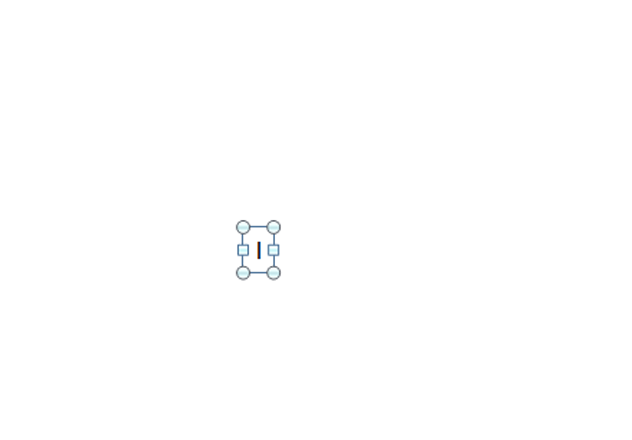
3、接着选择字母I,设置字体为road rage。
PPT里3D材质球怎么制作?来看看PPT如何制作3D材质球
1、首先选择“插入”选项卡的“插图”选项组中的“形状”,选中椭圆。 2、按住鼠标左键不动,进行托页,绘制圆形,将圆形颜色改为黑色。 3、同时按住Ctrl C快捷键复制圆形,然后鼠标拖动圆形。 4、切换到“格式&rdq
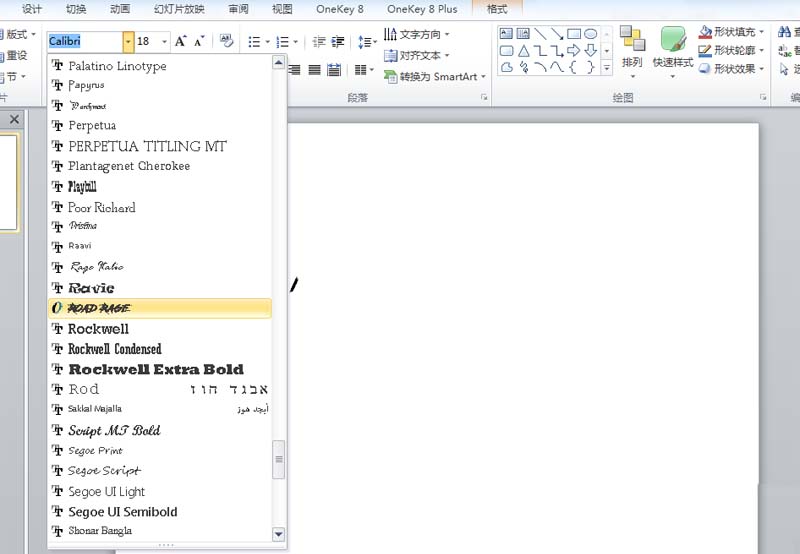
4、接着设置字体大小,为150,选择文本框后执行ctrl d组合键5次。
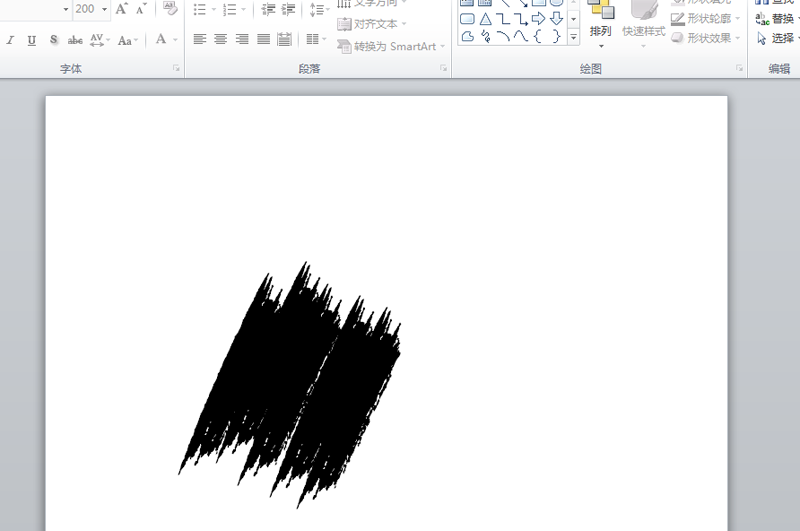
5、依次调整他们的位置,执行ctrl a全选所有的文本框,接着执行ctrl g组合在一起。
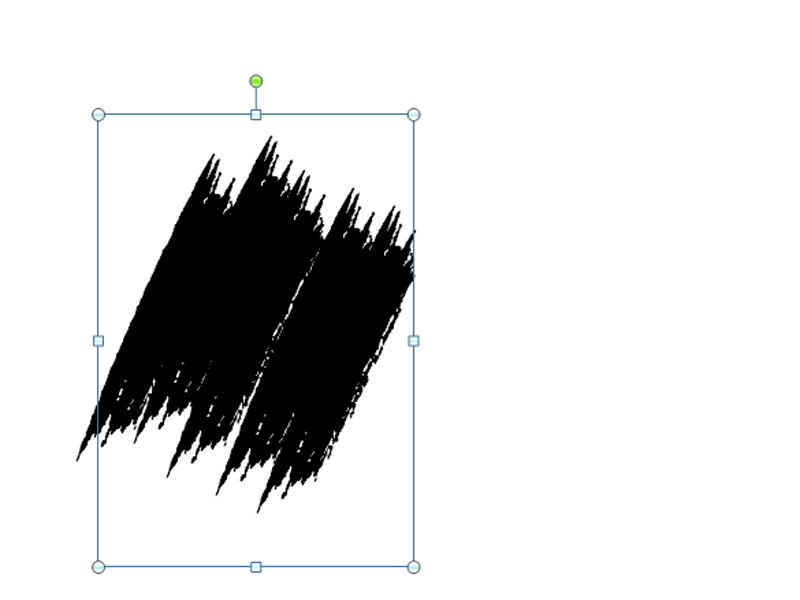
6、调整整体的位置和大小,右键单击从下拉菜单中选择图片另存为命令,将其保存即可。
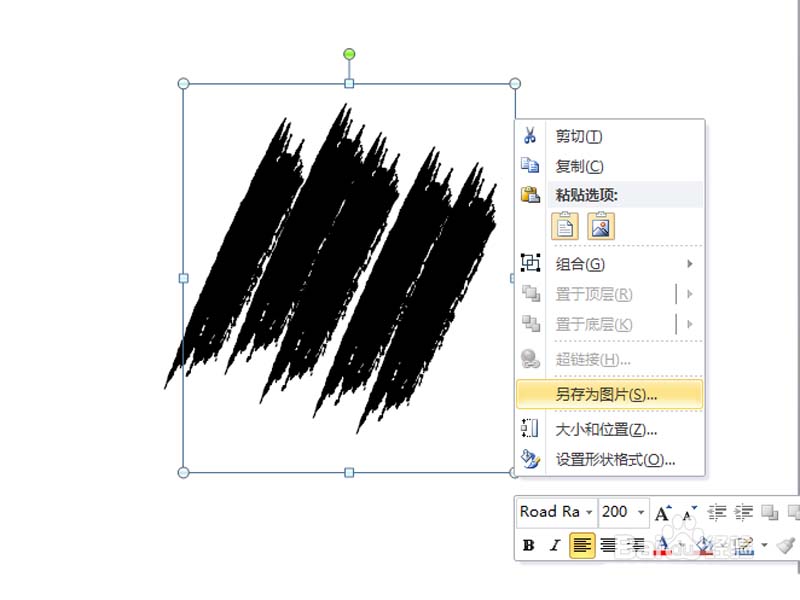
以上就是ppt绘制墨迹效果的教程,希望大家喜欢,请继续关注脚本之家。
ppt图层管理在哪里如何使用
说到“图层”大家都会想到专业的设计软件如PS等,实际上大多数设计软件都具备图层功能,当然PowerPoint也不另外;我们在制作PowerPoint时,同一页面中放置了大量对象,且对象之间存在叠层关系时。如何巧妙地选取对象,并对指定对象进行相关操作则是一件非常难的事情。那么,PPT图层功能在哪里






